У 2012. години, када је Мицрософт издао Превиев градњу Оффицеа 2013, тамно сива тема недостајала је из листе тема. Корисници који су испробали и тестирали Оффице 2013 Превиев послали су Мицрософт-у повратну информацију тражећи да укључи тамно сиву тему у коначну верзију система Оффице 2013. Упркос томе, канцеларијски тим је понудио светло сиву тему у Оффице 2013 и назвао је Дарк Греи!
За оне који су пропустили тамно сиву тему док користе Оффице 2013, ево добре вијести. Мицрософт је укључио тамно сиву тему у своју најновију верзију Оффице пакета за десктоп, Оффице 2016.
Као што вероватно знате, Оффице 2013 укључује само три теме: белу, светло сиву и тамно сиву. Тамно сива тема у Оффицеу 2013 није заправо мрачна и светла у поређењу са Дарк Греи темом у Оффице 2010.

За разлику од Оффицеа 2013, Оффице 2016 садржи укупно пет тема: бело (идентично оном у систему Оффице 2013), шарено (нова тема), светло сиво (исто као и за Оффице 2013), средње сиво (познато као тамно сива у канцеларији) 2013) и Дарк Греи (нова тема).
Као што можете видети на горњој слици, за разлику од теме Тамно сиве боје у Оффицеу 2013, тема Дарк Греи која се нуди у Оффицеу 2016 је заправо тамна и лака за очи. За многе, ово може звучати као мала значајка, али постоје милиони корисника широм свијета који се жале на недостатак ове стварне теме Дарк Граи у Оффице 2013.
Са подразумеваним подешавањима, боја теме је постављена као подразумевана тема у програму Оффице 2016. Шарена тема приказује сваку апликацију система Оффице 2016 у различитим бојама. Иако је подразумевана Цолорфул тема елегантна, није за кориснике који више воле да имају тему која је једноставна за очи.
Ако више волите да користите тему Тамно сиве боје, која се не примењује по подразумеваној вредности, пратите доле наведена упутства да бисте променили подразумевану тему у тамно сиво у Оффице 2016.
Омогући темно сиву тему у програму Оффице 2016
Метод 1
1. корак: Отворите било коју апликацију за Оффице 2016.
Корак 2: У менију Датотека изаберите ставку Опције .


Корак 3: Под картицом Опћенито (одабрано по дефаулту), потражите опцију под називом Оффице Тхеме .
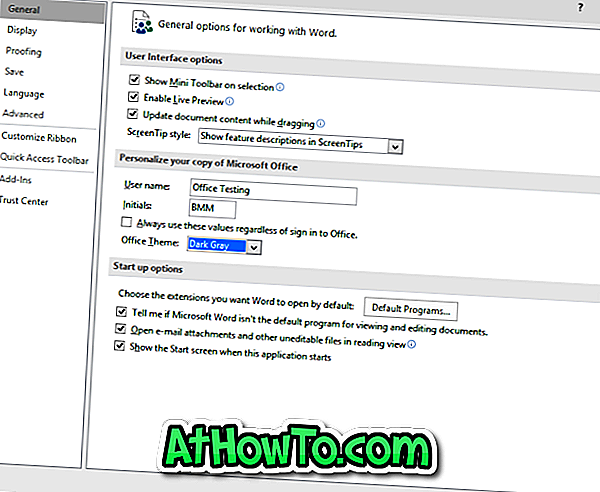
Корак 4: Изаберите Темно сиву тему из падајућег менија и кликните на дугме У реду да бисте применили изабрану тему.
Имајте на уму да ће се нова изабрана тема појавити иу другим Оффице апликацијама. На пример, ако сте поставили Дарк Греи као тему у Ворду, иста тема ће се појавити иу Екцел и ПоверПоинт апликацијама.
Метод 2
Корак 1: Покрените апликацију Оффице 2016.
Корак 2: Кликните на мени Датотека и затим изаберите ставку Налог .
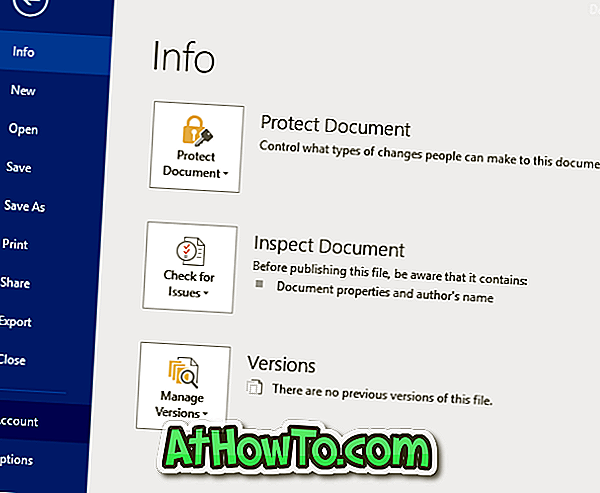
Корак 3: Са десне стране, у одељку Оффице Тхеме, изаберите тему Тамно сива . То је то!
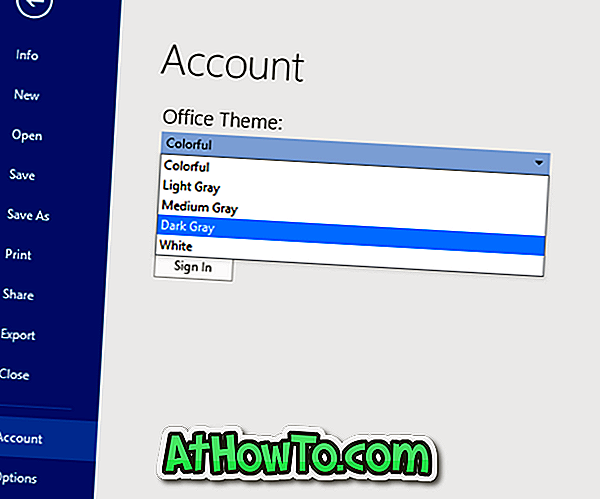
Надам се да ово помаже!














